Как создать диаграмму с областями в google sheets (шаг за шагом)
Диаграмма с областями — это тип диаграммы, на которой отображаются количественные значения нескольких переменных за определенный период времени.
В этом руководстве представлен пошаговый пример создания следующей диаграммы с областями в Google Sheets:

Шаг 1. Создайте данные
Во-первых, давайте создадим набор данных, показывающий продажи трех разных продуктов за 5-летний период:
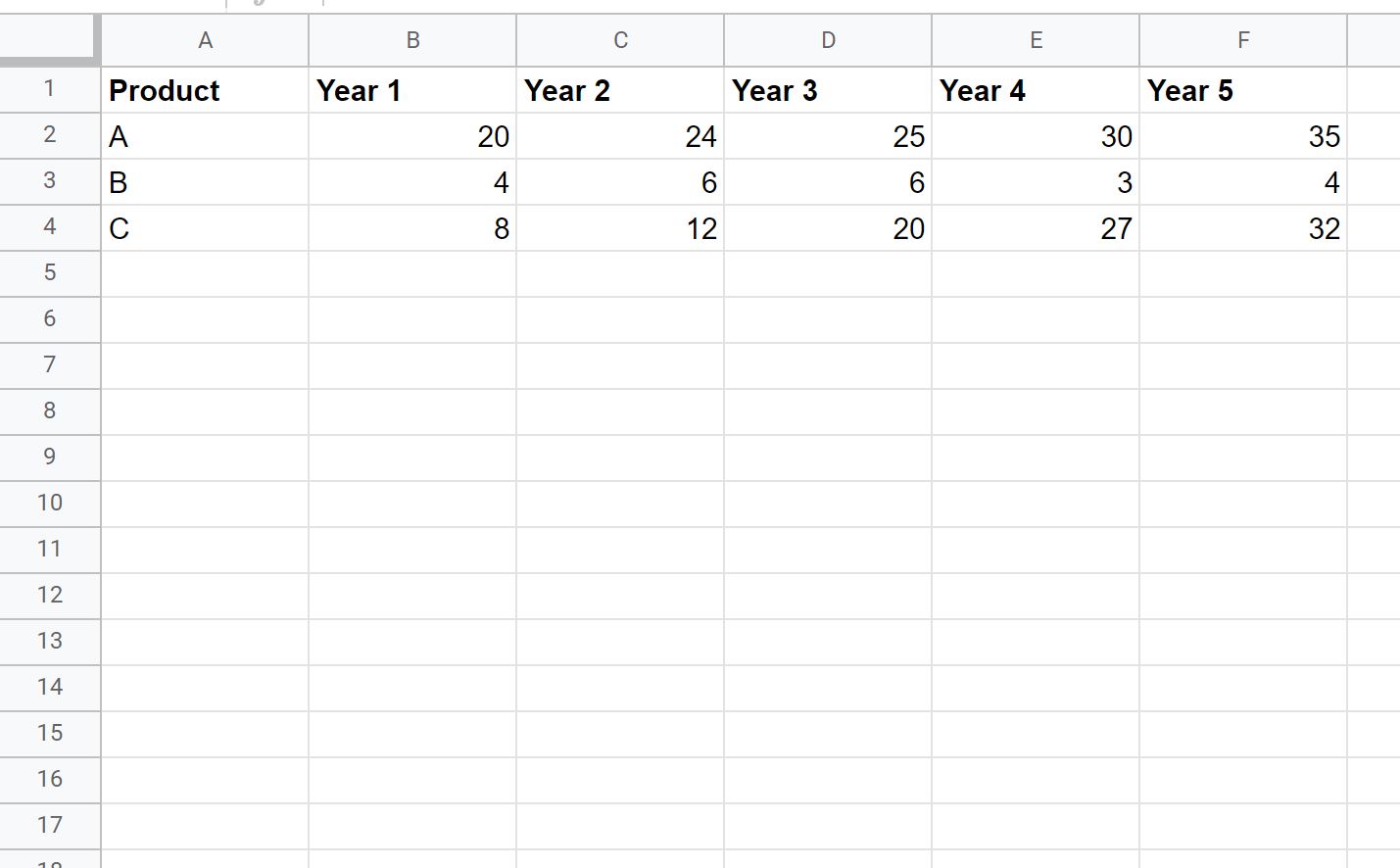
Шаг 2. Создайте диаграмму с областями
Затем выделите ячейки в диапазоне A1:F4 . Затем нажмите «Вставить» на верхней ленте, затем нажмите «Диаграмма» :
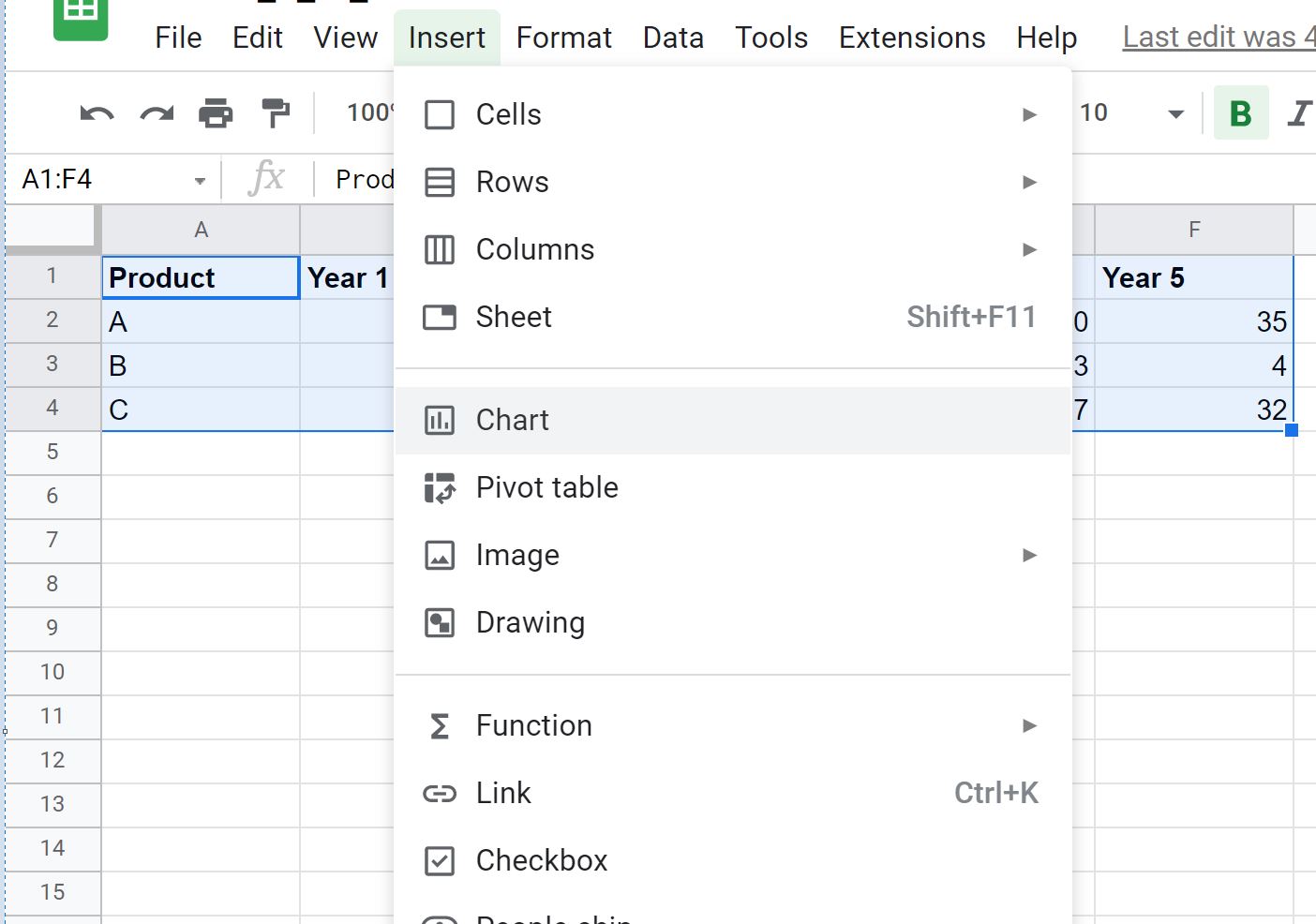
На панели редактора диаграмм , которая появляется в правой части экрана, щелкните раскрывающееся меню рядом с «Тип диаграммы» и щелкните значок с надписью «Диаграмма с областями с накоплением» :
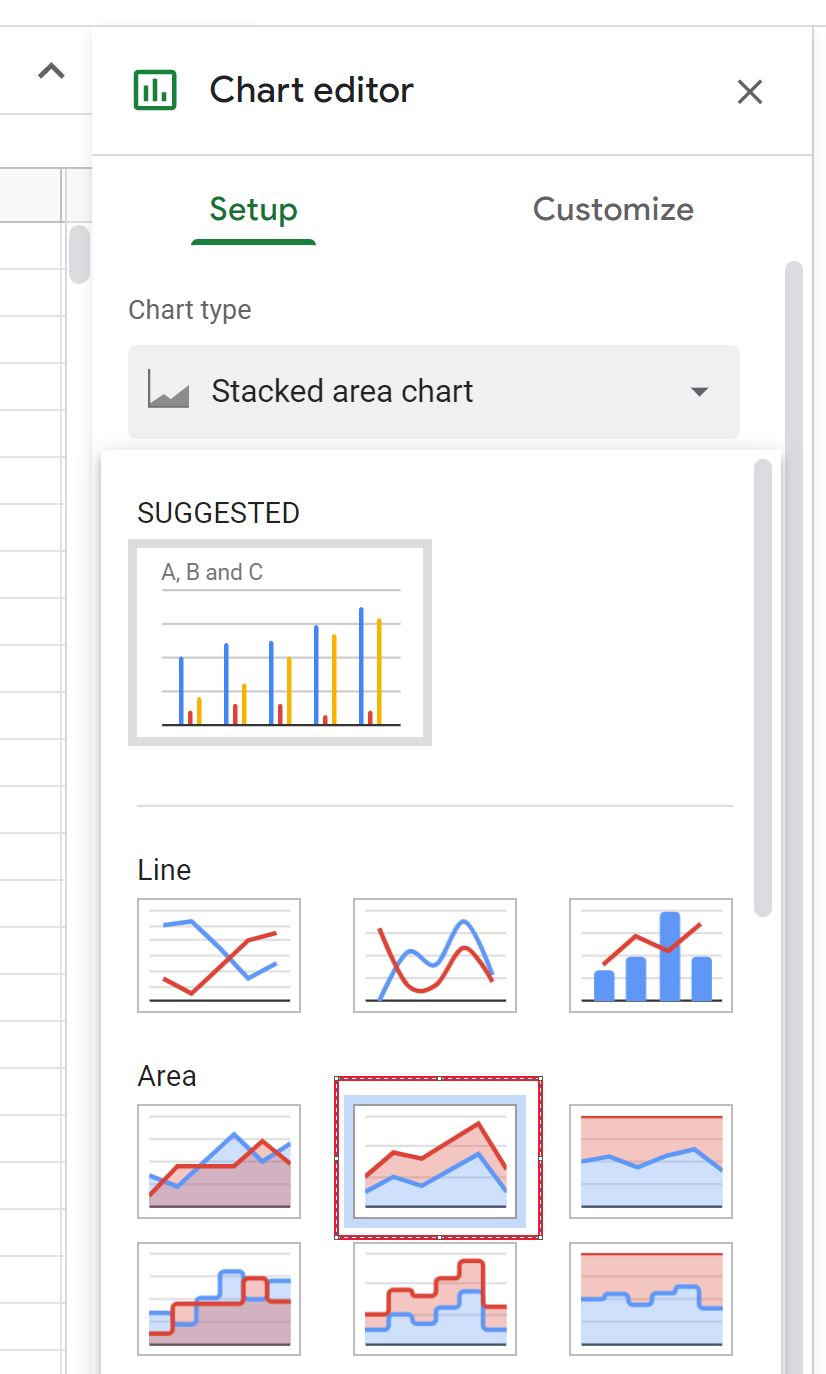
Следующая диаграмма с областями будет создана автоматически:
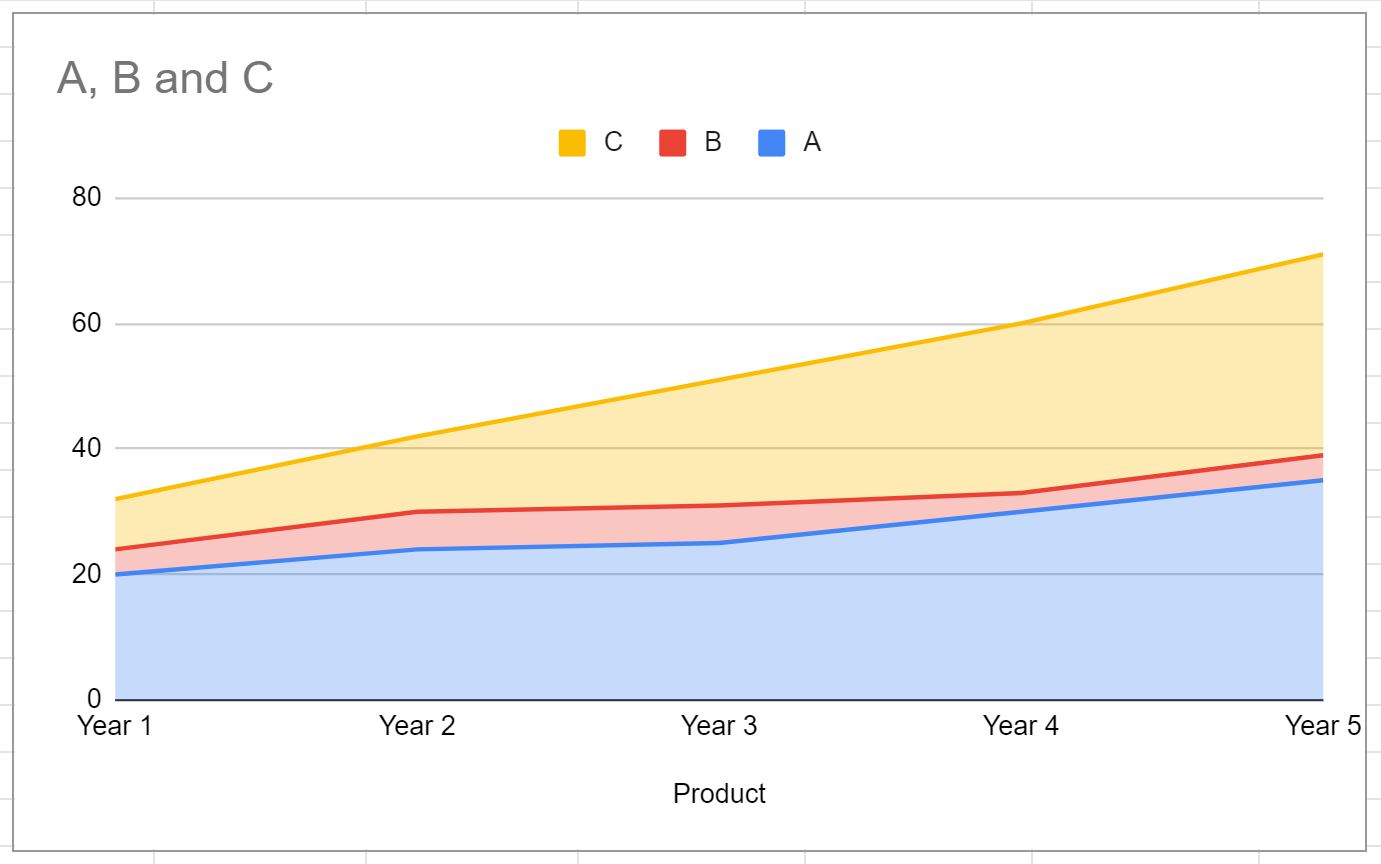
По оси X отображается год, а по оси Y — общий объем продаж каждого из трех продуктов.
Шаг 3. Отредактируйте диаграмму с областями
Далее мы можем изменить внешний вид диаграммы с областями, чтобы ее было легче читать.
На панели «Редактор диаграмм» перейдите на вкладку «Настройка» , затем нажмите «Названия диаграмм и осей» , а затем введите собственный заголовок для диаграммы в текстовом поле «Заголовок» :
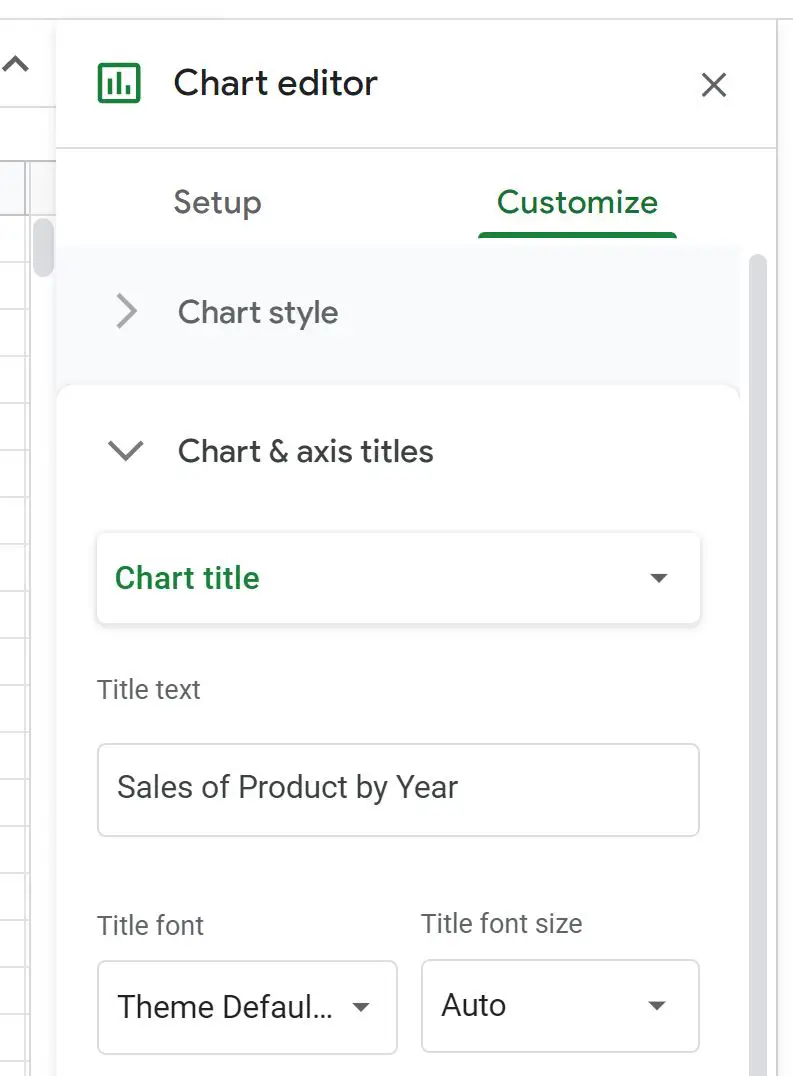
Затем щелкните стрелку раскрывающегося списка рядом с надписью «Легенда» и измените положение на «Снизу» :
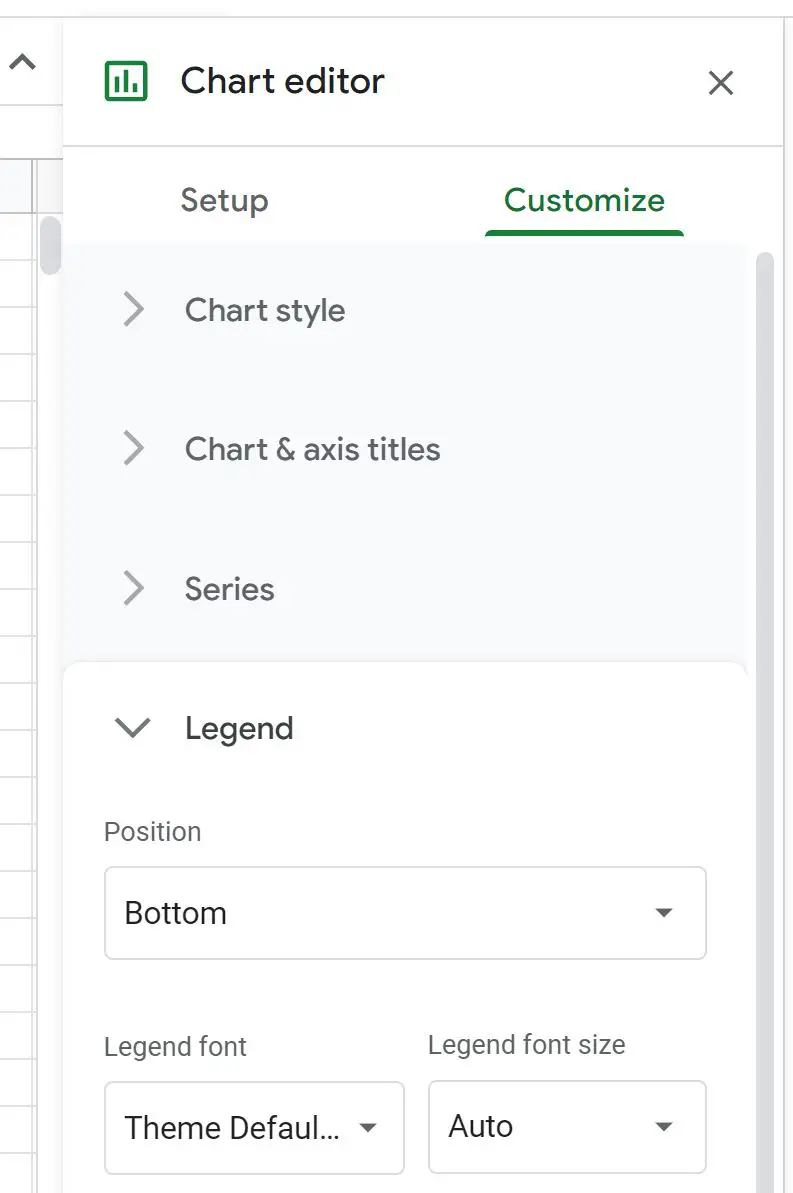
Затем щелкните стрелку раскрывающегося списка рядом с пунктом «Серии» и измените цвет каждой серии по желанию:
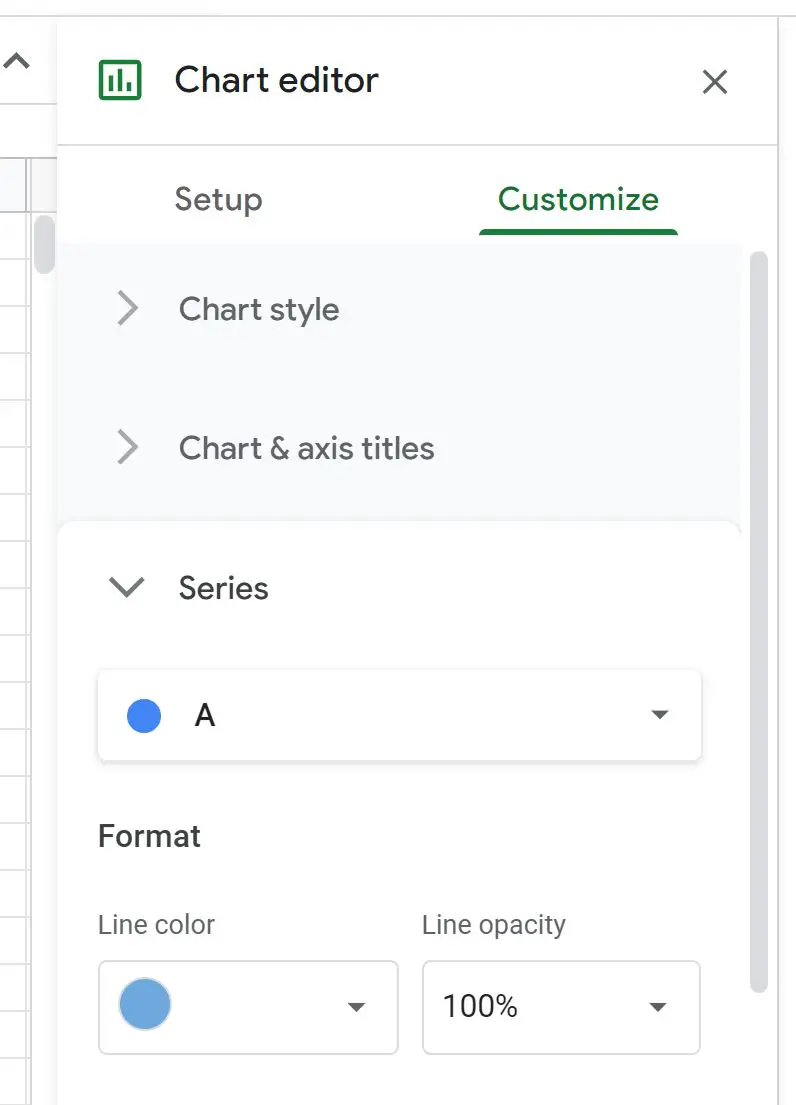
Вот как будет выглядеть окончательный график площади:

Дополнительные ресурсы
В следующих руководствах объясняется, как создавать другие распространенные визуализации в Google Sheets:
Как создать коробчатую диаграмму в Google Sheets
Как создать диаграмму Парето в Google Sheets
Как создать пузырьковую диаграмму в Google Sheets